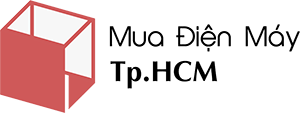Zing TV là một ứng dụng xem video, xem phim quen thuộc với nhiều người và nay đã có mặt trên nhiều model Smart tivi. Hãy cùng Muadienmay.vn tìm hiểu cách sử dụng ứng dụng này trên Smart tivi LG hệ điều hành WebOS nhé!
Lợi ích khi sử dụng Zing TV trên Smart tivi
| Khi tivi được cài đặt ứng dụng Zing TV, bạn có thể: - Thưởng thức phim với chất lượng hình ảnh, âm thanh sống động, chân thực… - Cập nhập những chương trình giải trí hấp dẫn. - Kho giải trí sẵn có với đa dạng thể loại làm phong phú thế giới giải trí của bạn. |
Cách sử dụng Zing TV trên Smart tivi LG hệ điều hành WebOS
Bước 1: Nhấn chọn nút Home – nút có hình ngôi nhà trên remote để vào giao diện chính của WebOS. Sau đó, nhấn chọn biểu tượng ứng dụng Zing TV trên giao diện.

Nhấn chọn nút Home trên remote
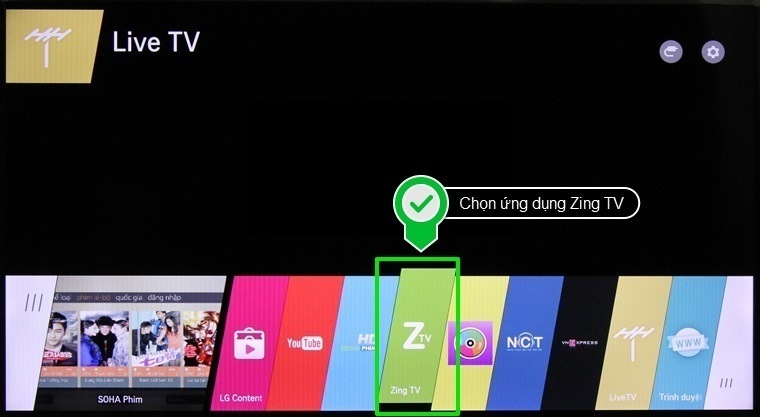
Chọn ứng dụng Zing TV
Trong trường hợp tivi nhà bạn chưa có ứng dụng này, có thể tải về theo hướng dẫn dưới đây:
Bước 2: Để có thể sử dụng ứng dụng này, tivi có thể sẽ thông báo bạn phải cập nhật ứng dụng. Bạn hãy cập nhật ứng dụng này theo các bước sau.
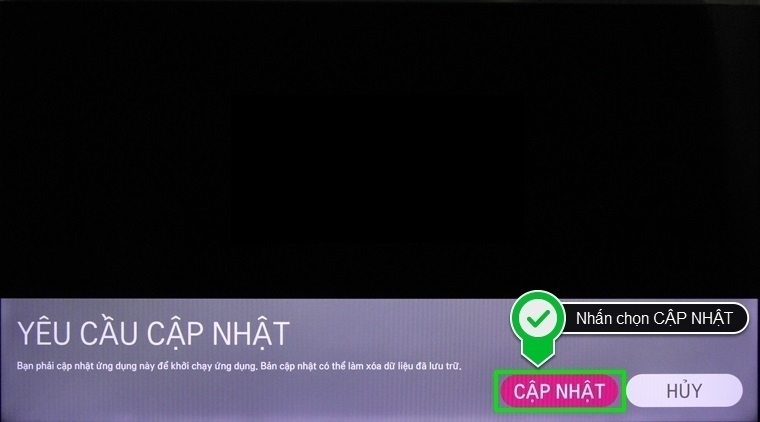
Nhấn chọn CẬP NHẬT
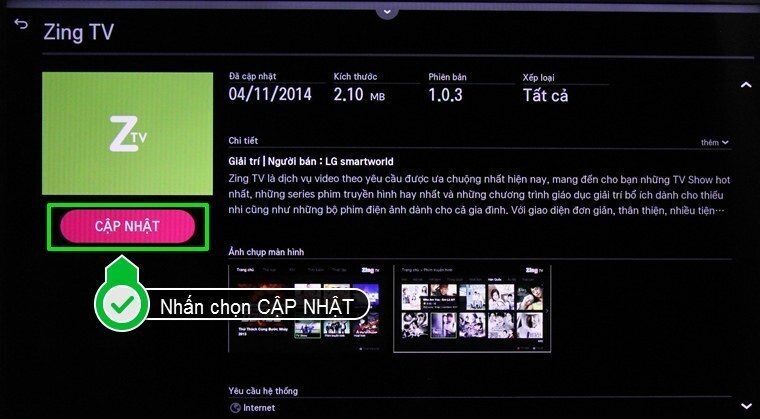
Nhấn chọn CẬP NHẬT
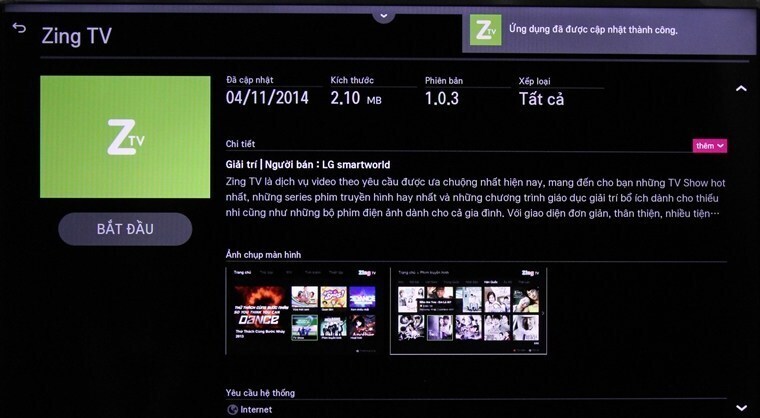
Ứng dụng được cài đặt thành công
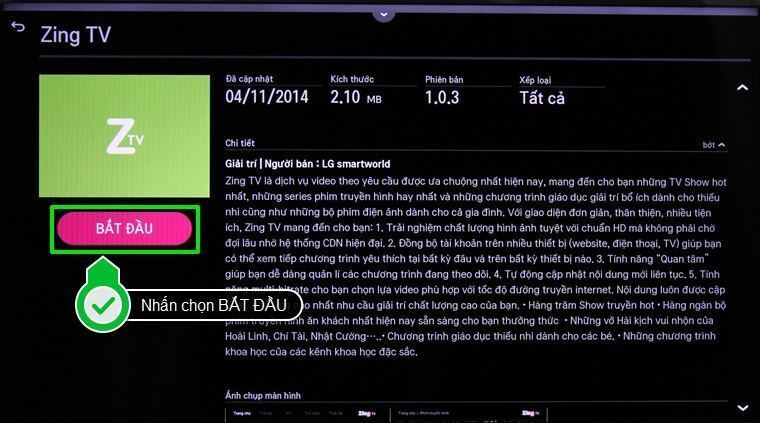
Nhấn chọn BẮT ĐẦU đê trải nghiệm ứng dụng
Bước 3: Trang chủ của ứng dụng hiện lên với MV nổi bật, Album nổi bật, các bảng xếp hạng,…
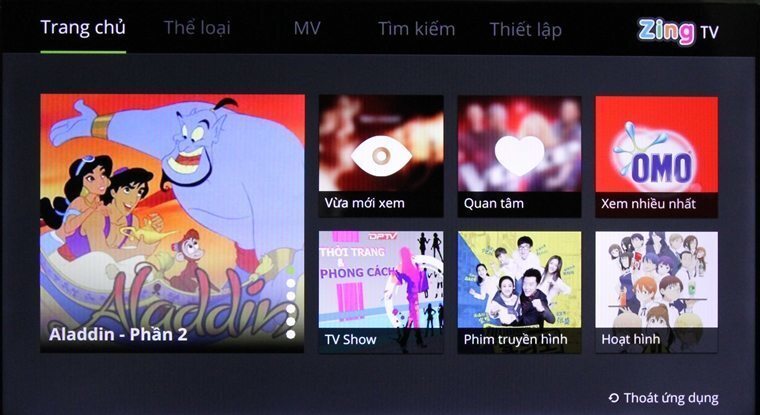
Giao diện của ứng dụng
+ Xem video theo thể loại: Chọn thẻ Thể loại trên bộ lọc. Các video được phân chia theo nhiều lĩnh vực: TV Show, Phim truyền hình, Giáo dục, Hoạt hình, … Sau khi đã chọn thể loại video ưu thích, bạn hãy chọn nước phát hành. Sau đó bạn tiếp tục chọn chương trình mà bạn muốn xem rồi thưởng thức trên tivi.
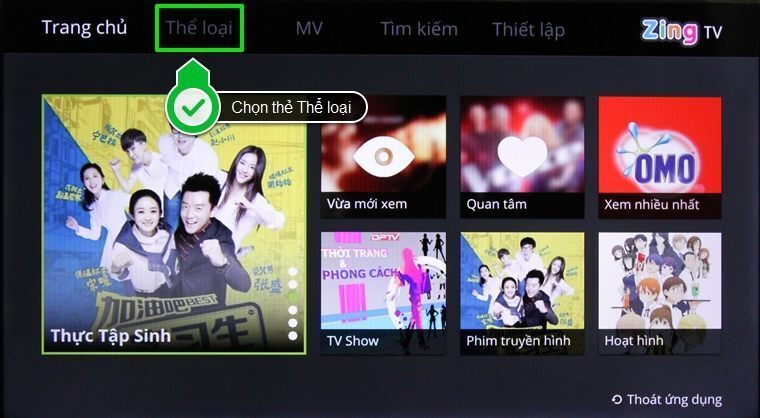
Chọn thẻ Thể loại trên bộ lọc
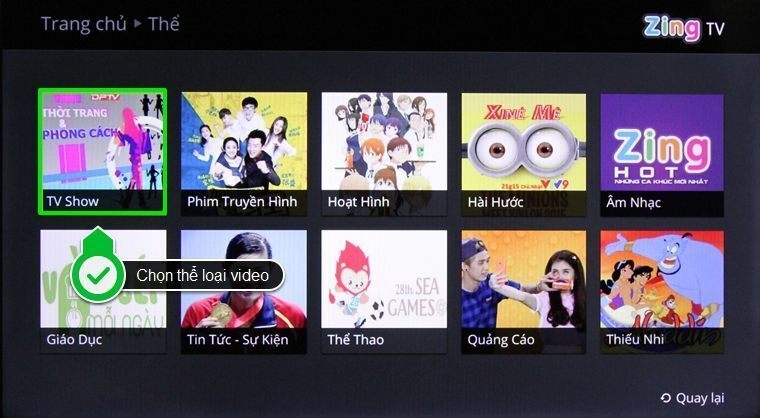
Chọn thể loại video muốn xem
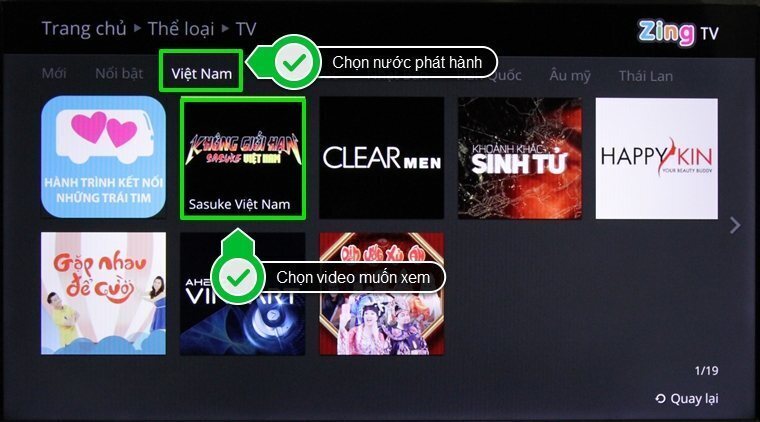
Chọn nước phát hành và video muốn xem
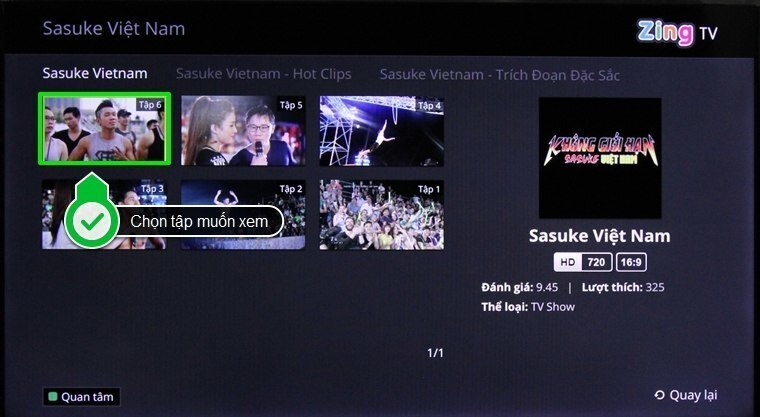
Chọn tập muốn xem (nếu có nhiều tập)

Thưởng thức trên tivi
+ Xem MV: Chọn thẻ MV trên bộ lọc. Sau khi chọn nước phát hành yêu thích, bạn hãy chọn thể loại MV muốn xem gồm Rap/Hip Hop, Pop/ Ballad, R&B,…. Sau đó, bạn tiếp tục nhấn chọn MV muốn xem để thưởng thức MV trên tivi,
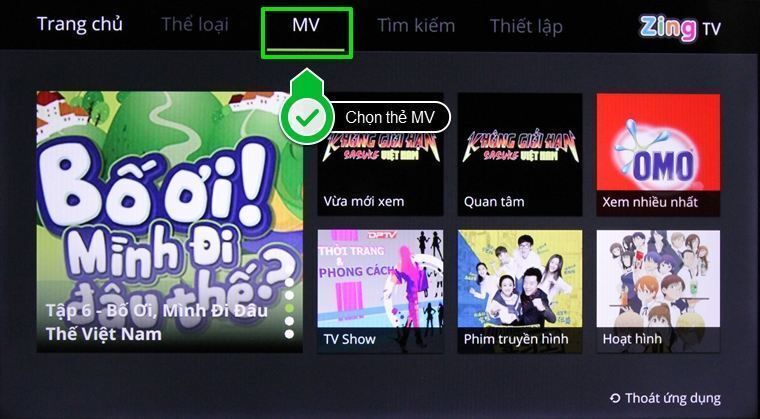
Chọn thẻ MV trên bộ lọc
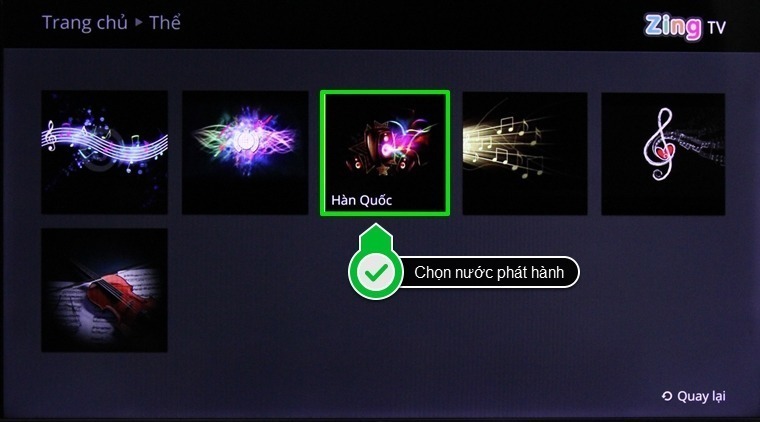
Chọn nước phát hành
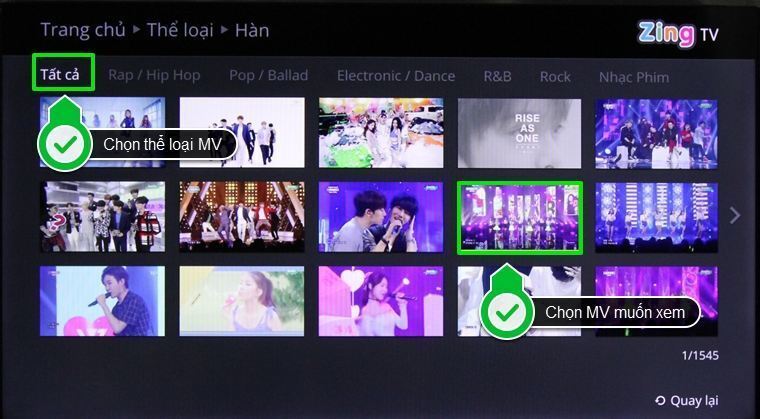
Chọn thể loại MV và chọn MV muốn xem
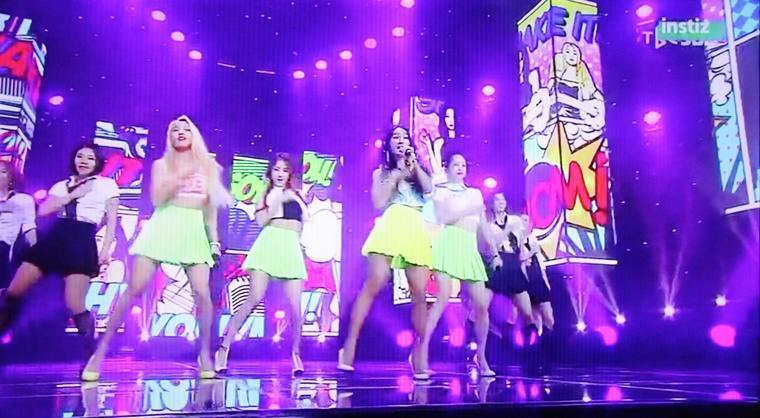
Thưởng thức MV trên tivi
+ Tìm kiếm trên ứng dụng: Nhấn chọn thẻ Tìm kiếm trên bộ lọc. Gõ nội dung tìm kiếm và ô tìm kiếm. Sau khi các kết quả tìm kiếm hiện ra, nhấn chọn video mà bạn muốn xem.

Nhấn chọn thẻ Tìm kiếm
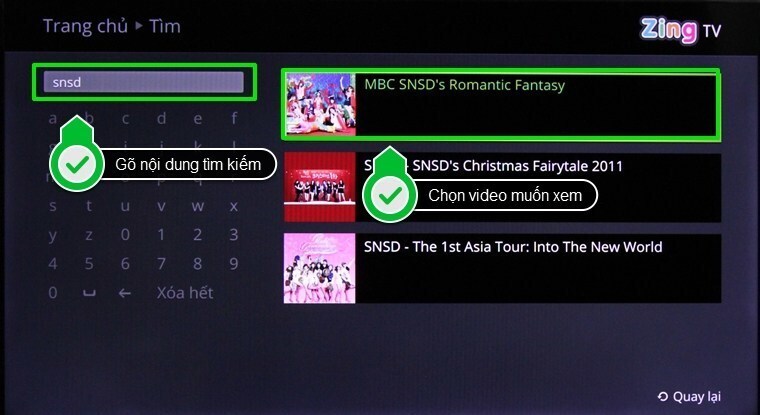
Gõ nội dung tìm kiếm và ô tìm kiếm và chọn video muốn xem
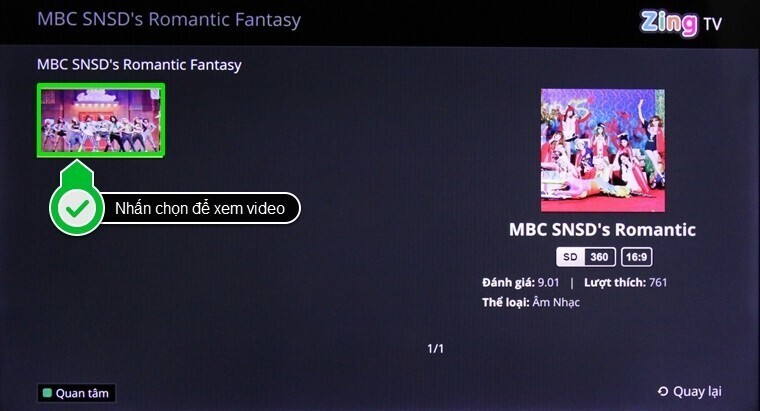
Nhấn chọn để xem video
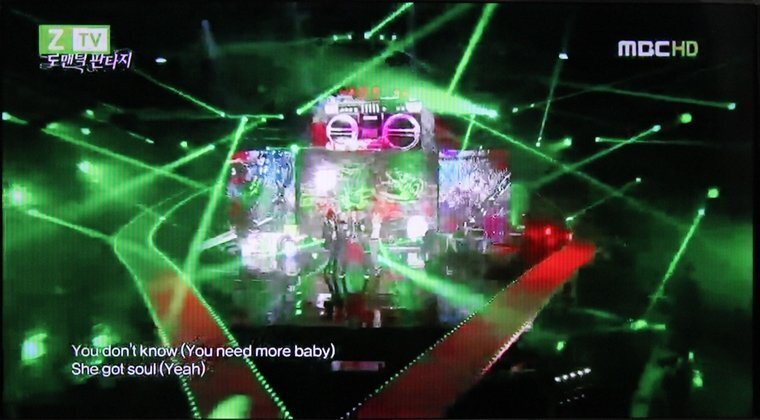
Video được chiếu trên tivi
+ Đánh dấu quan tâm: Để có thể đánh dấu quan tâm một chương trình hay bộ phim nào đó, bạn phải đăng nhập. Hãy thao tác như các hình sau để có thể đánh dấu quan tâm trên ứng dụng.
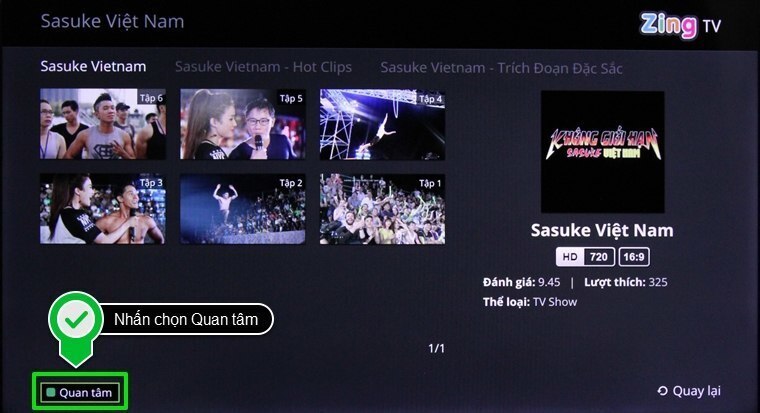
Nhấn chọn Quan tâm
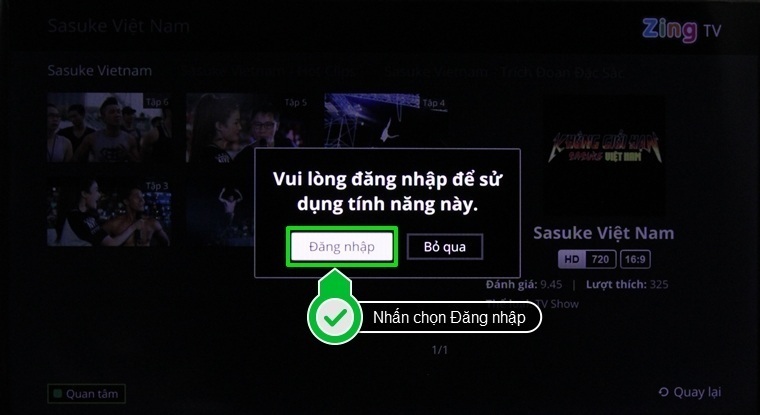
Nhấn chọn Đăng nhập để đăng nhập tài khoản Zing
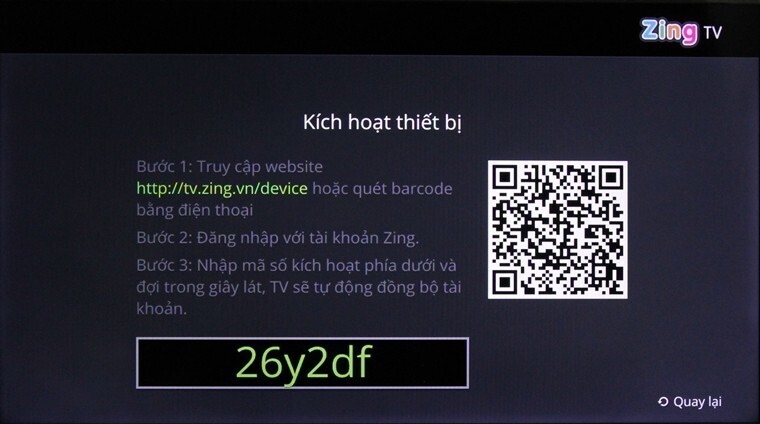
Đăng nhập theo hướng dẫn của tivi
Hoặc bạn có thể đăng nhập tài khoản theo bài hướng dẫn dưới đây:
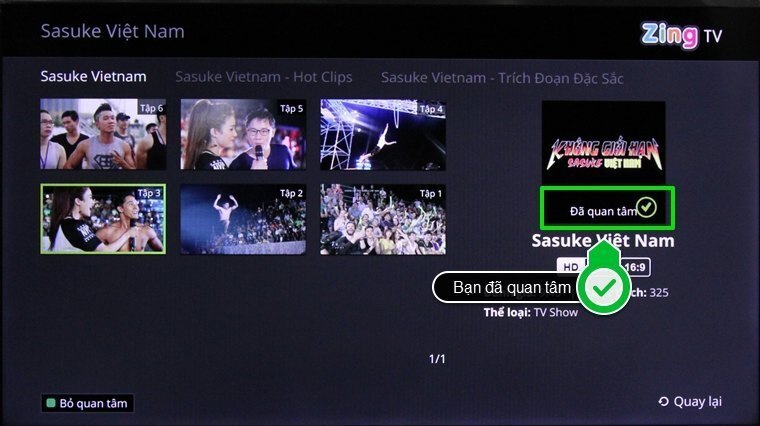
Bạn đã quan tâm chương trình này
+ Thiết lập ứng dụng: Để có thể thiết lập ứng dụng, bạn cần phải đăng nhập tài khoản Zing của mình.
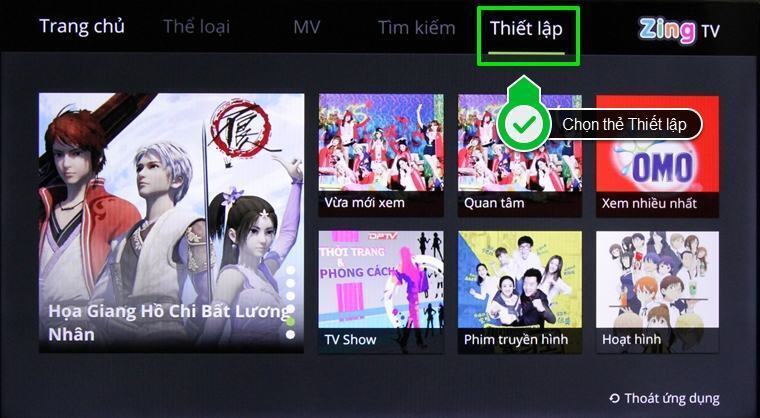
Chọn thẻ Thiết lập
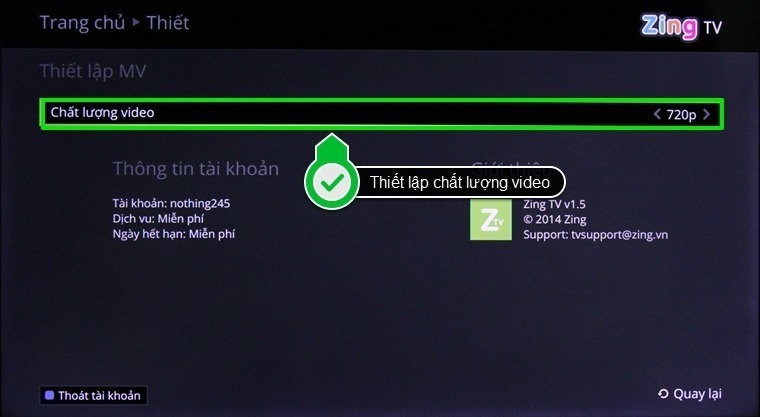
Chọn Chất lượng video để chuyển sang chất lượng 720p
+ Xem danh sách quan tâm: Ở giao diện Trang chủ của ứng dụng, nhấn chọn mục Quan tâm để xem các chương trình mà bạn đã quan tâm.
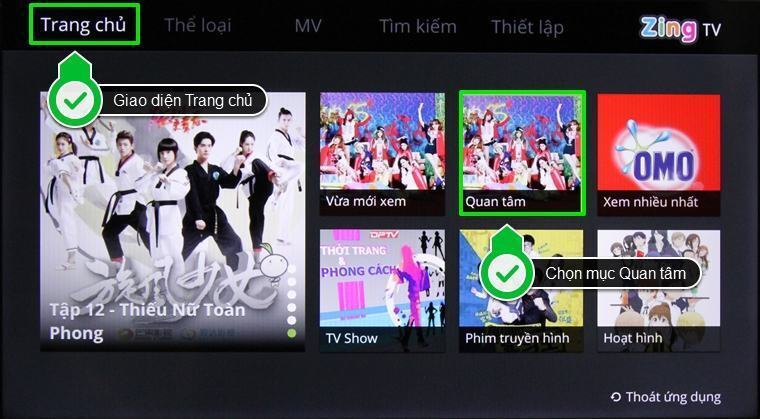
Chọn mục Quan tâm ở giao diện Trang chủ của ứng dụng
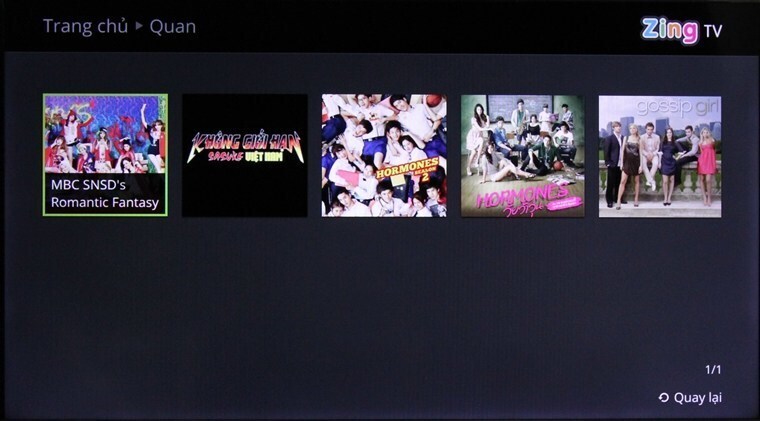
Các chương trình hay bộ phim mà bạn đã quan tâm
+ Danh sách video mới xem: Ở giao diện Trang chủ của ứng dụng, nhấn chọn mục Vừa mới xem để xem các chương trình mà bạn đã xem gần đây.
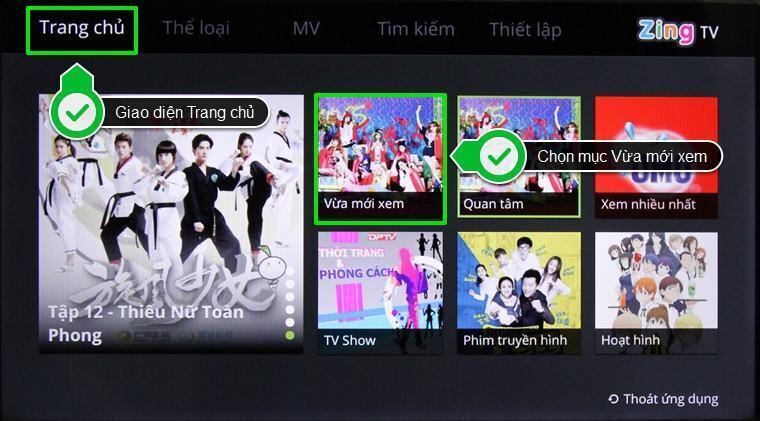
Chọn mục Vừa mới xem ở giao diện Trang chủ của ứng dụng
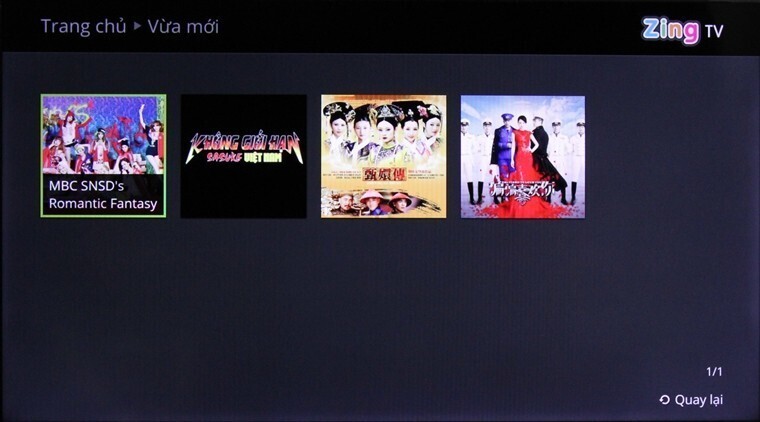
Các chương trình hay bộ phim mà bạn đã xem
+ Thoát tài khoản trên ứng dụng: Để thoát tài khoản, bạn hãy nhấn Thoát tài khoản rồi chọn Đồng ý để xác nhận
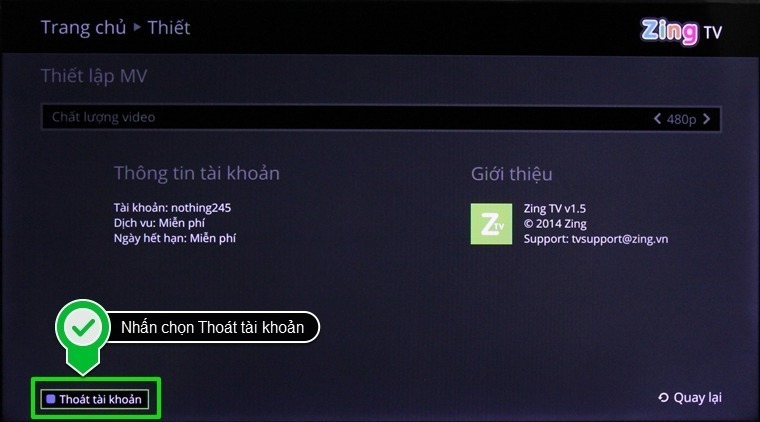
Nhấn chọn Thoát tài khoản
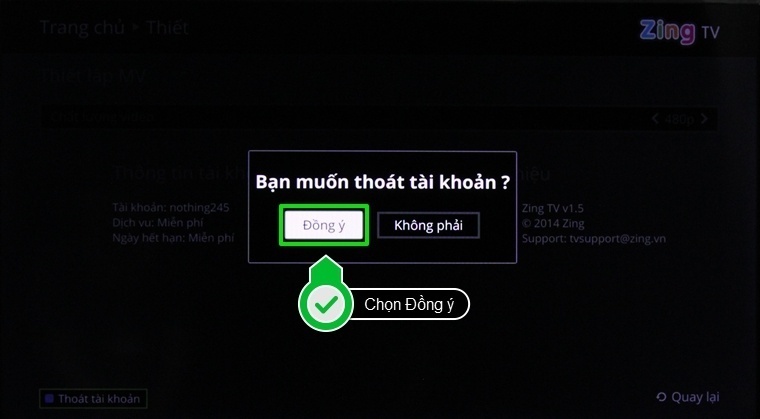
Chọn Đồng ý để xác nhận
Bước 4: Thoát ứng dụng. Để thoát ứng dụng, bạn hãy nhấn nút Back trên remote, sau đó chọn Đồng ý để xác nhận.
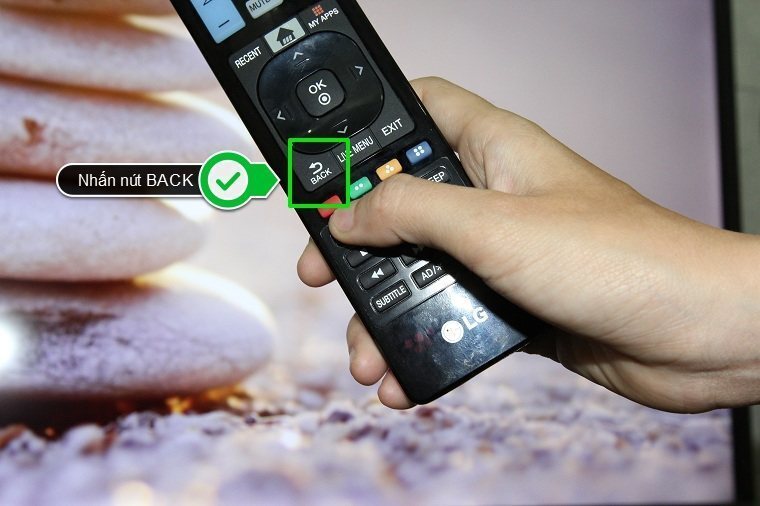
Nhấn nút BACK trên remote
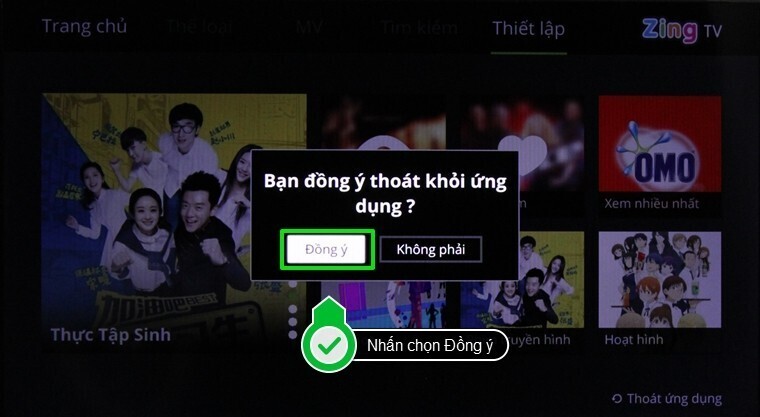
Nhấn chọn Đồng ý
Lưu ý: Bạn chỉ có thể sử dụng ứng dụng Zing TV khi tivi được kết nối mạng
Xem thêm:
Trên đây là các bước để cập nhật và sử dụng ứng dụng Zing TV trên Smart tivi LG hệ điều hành WebOS.